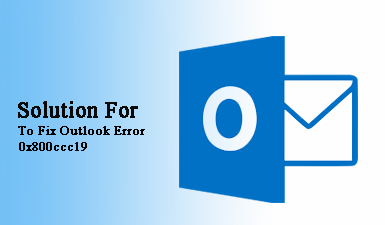Копирование содержимого PDF запрещено [Check the Updated Solutions]
Резюме: Несколько обычных пользователей PDF сталкиваются с такими проблемами, как «PDF копирование контента запрещено» и многое другое. Следовательно, эта статья больше фокусируется на этих типах проблем и объясняет решения, которые могут помочь пользователям решить несколько проблем, подобных этой.
По данным Adobe, владельца одного из наиболее широко используемых PDF-редакторов, существует более 2,5 триллиона PDF-файлов. Учитывая, сколько людей должно регулярно работать с PDF-файлами, это неожиданно. Однако у PDF-файлов есть свои недостатки. Эти документы не всегда просты в использовании пользователями и требуют специального программного обеспечения для непосредственного редактирования.
Если вы пытаетесь получить доступ к файлу PDF, это показывает, что Копирование содержимого PDF запрещено, то вы наверняка пытаетесь скопировать текстовые данные из PDF-файла с ограниченным доступом. Следовательно, это руководство предназначено для вас, поскольку оно поможет вам пройти через простые методы получения текстовых данных файла PDF.
Программы для Windows, мобильные приложения, игры - ВСЁ БЕСПЛАТНО, в нашем закрытом телеграмм канале - Подписывайтесь:)
Давайте посмотрим, как извлечь из этого максимальную пользу, оставив в стороне все сложные вещи.
Какие решения помогут пользователям Включить копирование содержимого в PDF?
В этом разделе объясняются методы с указанием необходимых шагов для извлечения выборочных текстовых данных из файлов PDF. Определите тип и размер файла и следуйте приведенным ниже методам и шагам их выполнения:
Снимите ограничения на копирование с помощью Adobe Acrobat
- Откройте PDF файл в Adobe Acrobat и просмотреть Документ Характеристики.
- в Свойства документа->Безопасность и пройтись по документу Ограничения Резюме.
- Проверьте и подтвердите статус Копировать вариант, если Неполноценный (Не разрешено), затем отмените его.
- Запустите Adobe Acrobat и проверьте свойства документа.
- В свойствах документа перейдите в раздел «Безопасность» и установите для него значение «Нет безопасности» в разделе «Метод безопасности».
- Введите пароль, после ввода пароля режим безопасности изменится на «Без защиты».
- Перейти к Сводка ограничений документа раздел и включите опцию копирования PDF.
Примечание: Как правило, есть несколько бесплатных онлайн-инструментов, которые позволяют мгновенно копировать текст из PDF-файла. Однако есть некоторые инструменты, которые не работают в соответствии с ожидаемыми результатами. Кроме того, возникают проблемы с целостностью данных, поскольку для быстрого завершения процесса пользователи могут скомпрометировать свои данные. Поэтому рекомендуется использовать надежное программное обеспечение, подобное тому, которое обсуждается на следующем шаге.
Копирование содержимого PDF запрещено Используйте Предложенное экспертом решение
Когда дело доходит до копирования определенного текста или изображения из защищенного файла PDF. Трудно, когда у вас нет пароля. Тем не менее, вы можете использовать Инструмент для удаления пароля PDF чтобы избавиться от ограничения на копирование, поскольку оно также разблокирует защищенный PDF-файл для копирования и вставки, это помогает удалить другие ограничения, такие как «Редактирование, печать, подписание» и ограничения на уровне владельца. Для просмотра PDF-файлов этой программе не требуется установка каких-либо приложений на компьютер. Более того, лучший востребованный инструмент работает как на Mac, так и на Windows.
Чтобы включить копирование содержимого в PDF в более простой форме с помощью инструмента, выполните следующие действия:
1: Первоначально запустите утилиту после ее загрузки, чтобы включить копирование из файлов Adobe PDF. Затем начните процесс вставки с помощью Добавить файл/Добавить папку.

2: Проверьте защищенные файлы и введите пароль для тех, или пропустите этот шаг, выберите Сохранить или распечатать вариант.

3: Затем в разделе пути назначения установить путь сохранения файла и ударил Следующий кнопку для перехода к следующему шагу.

4: После выбора параметра и установки пути нажмите кнопку «Разблокировать», чтобы начать процесс и устранить проблему, связанную с запрещенным копированием содержимого PDF.

Читайте также: Лучшие возможные решения для извлечения страниц PDF без Acrobat
Заключение
В этом сообщении в блоге описано, как включить копирование содержимого в PDF. Он отличался ручным подходом, который охватывал каждую ситуацию, в которой пользователь сталкивается с проблемой. из Копирование содержимого PDF запрещено. Кроме того, мы обсудили программное обеспечение, которое автоматизирует весь процесс снятия ограничений и позволяет PDF-файлам копировать необходимый текст.
Программы для Windows, мобильные приложения, игры - ВСЁ БЕСПЛАТНО, в нашем закрытом телеграмм канале - Подписывайтесь:)
![[Solved] Как извлечь электронные письма из файла OST?](https://triu.ru/wp-content/uploads/2021/03/extract-ost-email.png)